こんにちは、ひろすけです。
ついに2017年になりましたー!あけまして、おめでとうございます!
さて、2017年一発目は「何を書こう?」と思ったのですが、
先日、スマホのMNP予約番号を取得したので、
その手順を書こうと思います。
(LINEモバイルに変える予定です。LINEモバイルの契約方法はまた別の記事で書こうと思っています^^)
(なんか、取得方法は書いてあったんですが、
画像付きはなかったので、私は画像付きで^^)
PCからの手続きは24時間出来るそうです。
日中は仕事で電話での手続きは出来なかったりするので便利ですね!
スポンサーリンク
MNP予約番号取得方法(PC・スマホから)
まず、Mydocomoにログインします。
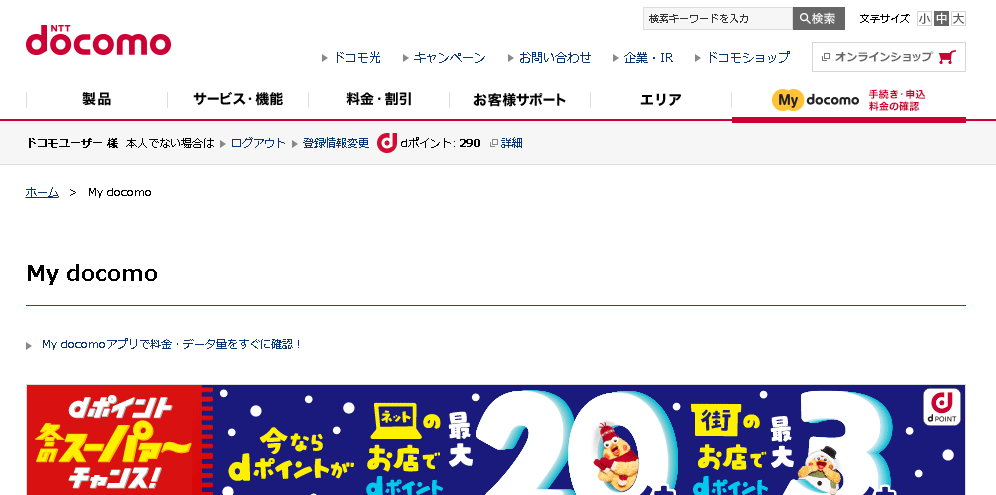
サービス一覧から、「ご契約内容確認・変更」をクリックします。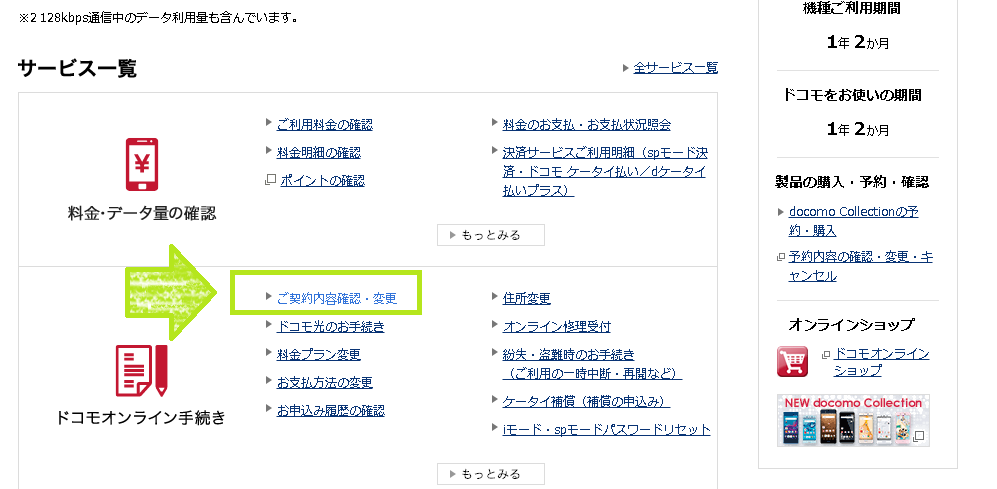
こんな画面が出てきます。
一番下へ移動します。
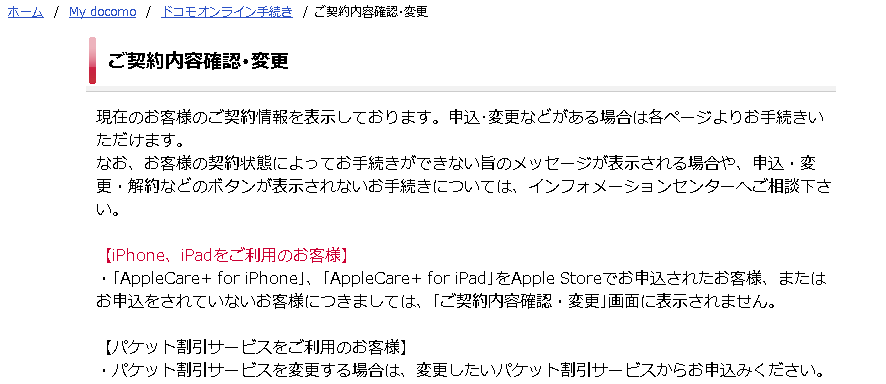
今回はMNP予約番号を取得するので、
とりあえず、3ページ目に移動します。
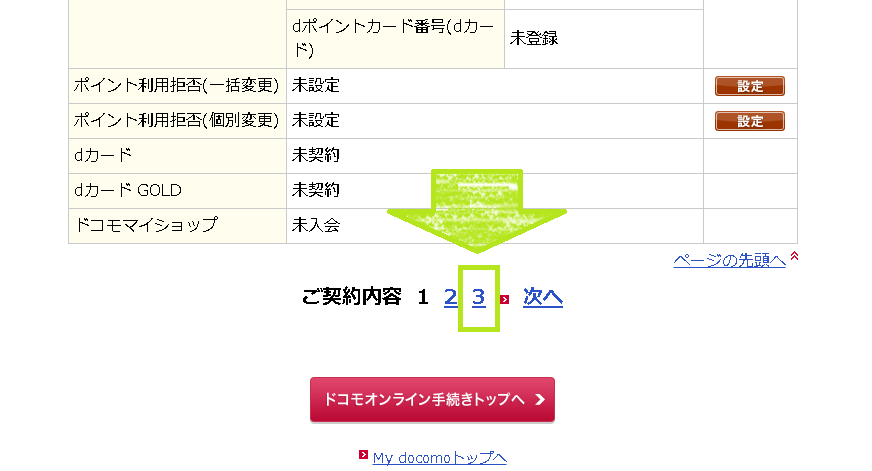
3ページ目の一番下の方に、
携帯電話番号ポータビリティ予約とあるので、
「申込」をクリックします^^
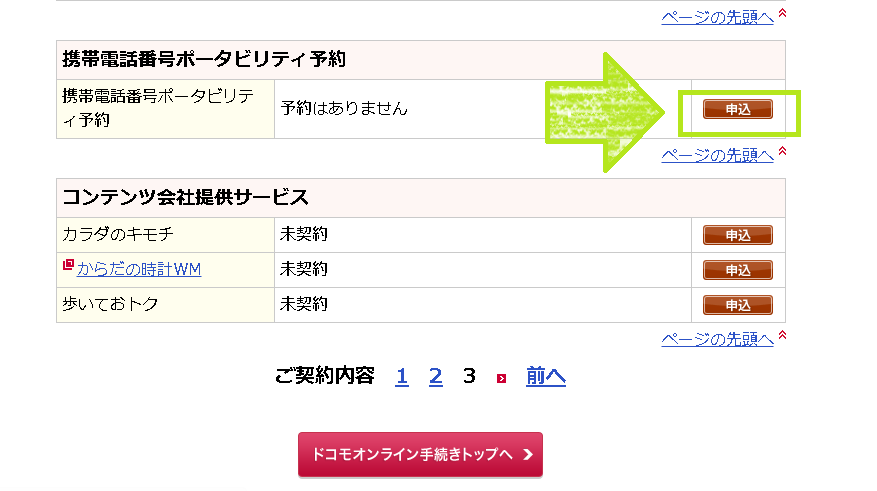
MNP予約番号取得画面に変わります。

画面の一番下にいき、解約お手続きをクリックします。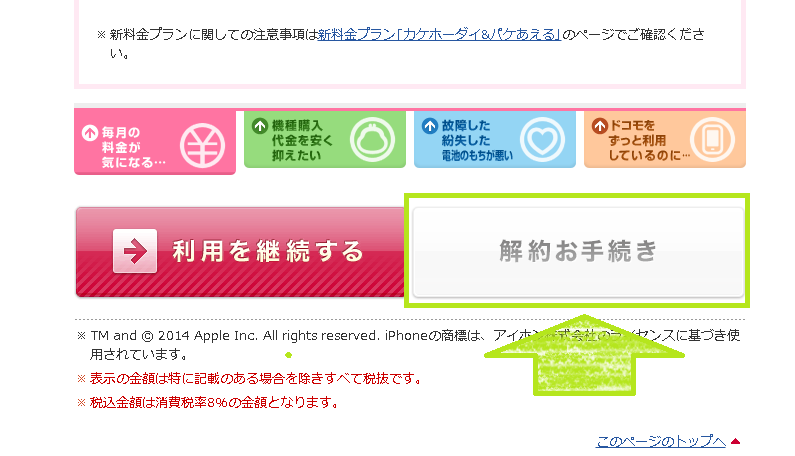
解約すると、このサービスがなくなりますよ!
と説明がされます。(基本無視します)

続いて、確認にチェックをいれて、
「次へ」をクリックします。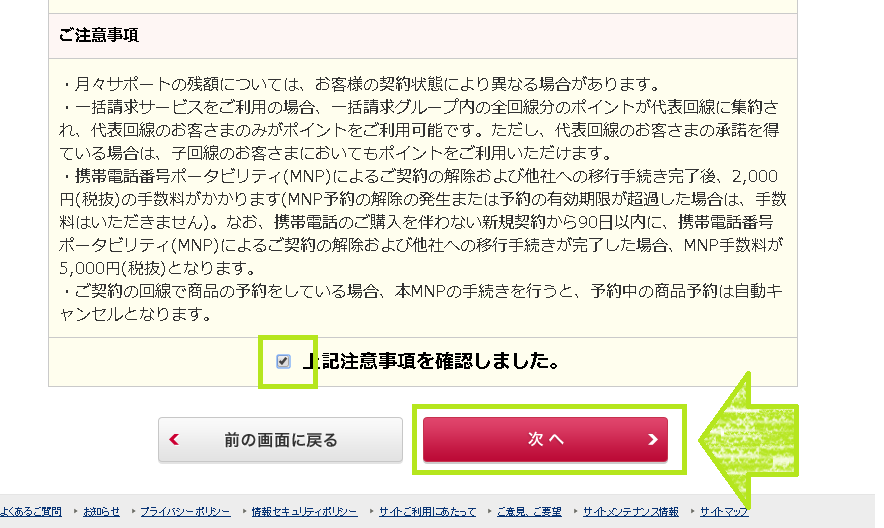
お次は、解約の手数料が計算されて表示されます。
今回は、携帯端末代は掛からないので、途中解約代のみです!
途中解約代は掛かりますが、次の携帯が例えば格安スマホであれば、解約代金が掛かったとしても安くなるはずです。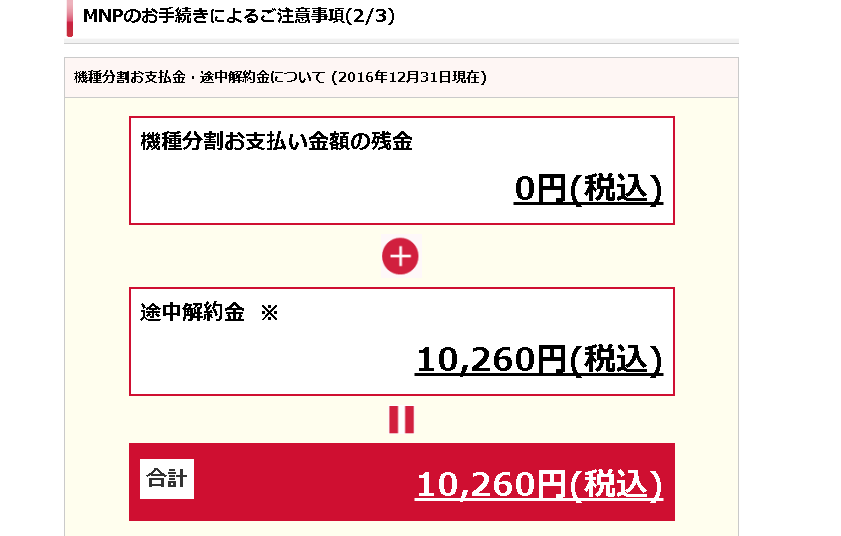
こちらはMNP転出事務手数料と、新規契約手数料で、
MNPを利用する場合は掛かってしまうお金です。
しゃーなし!
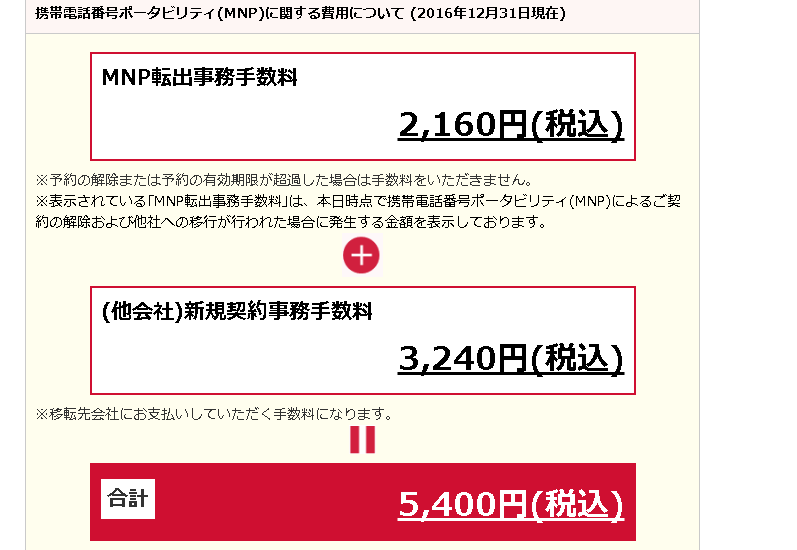
確認をチェックして、「次へ」をクリックします。
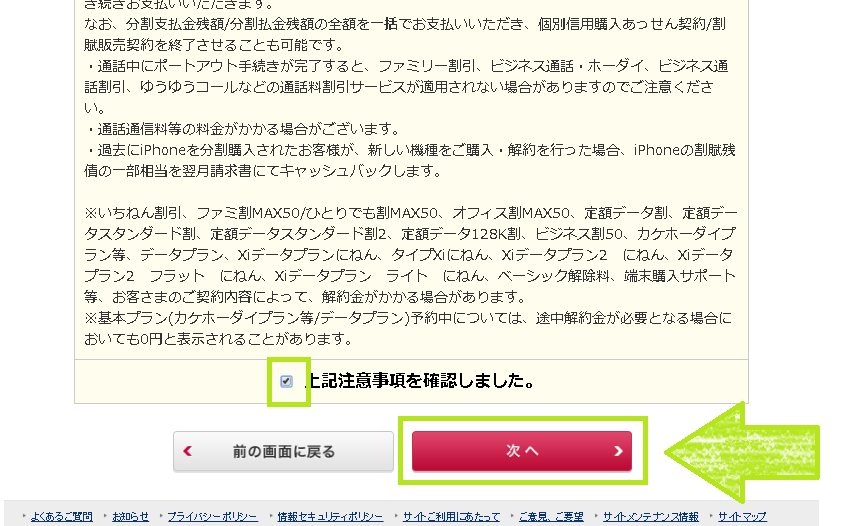
スポンサーリンク
MNPの注意事項説明が表示されます
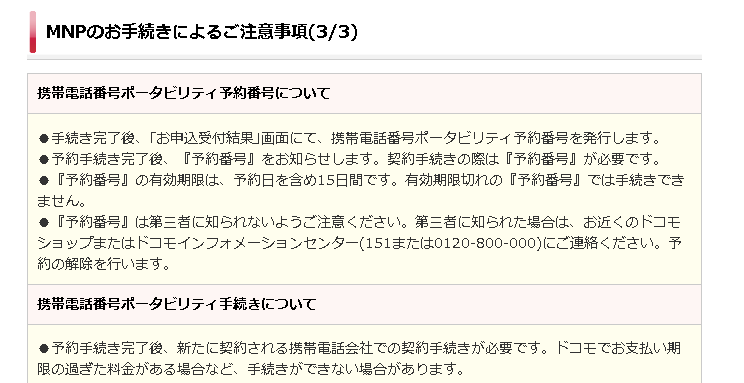
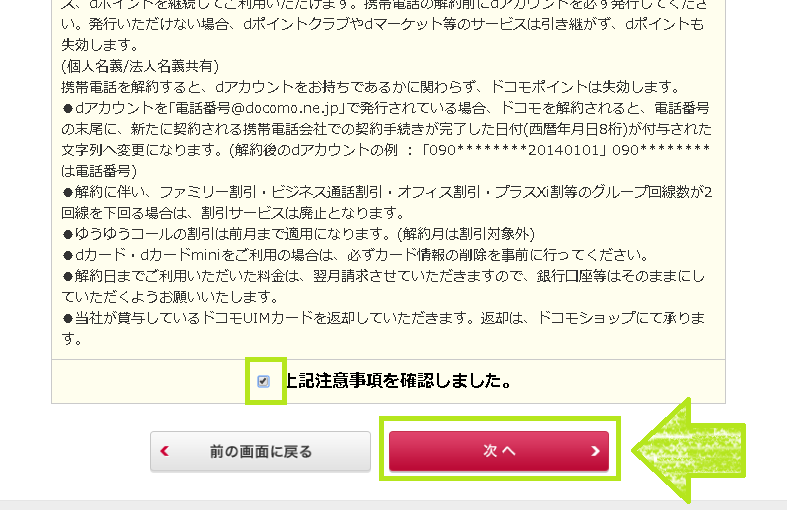
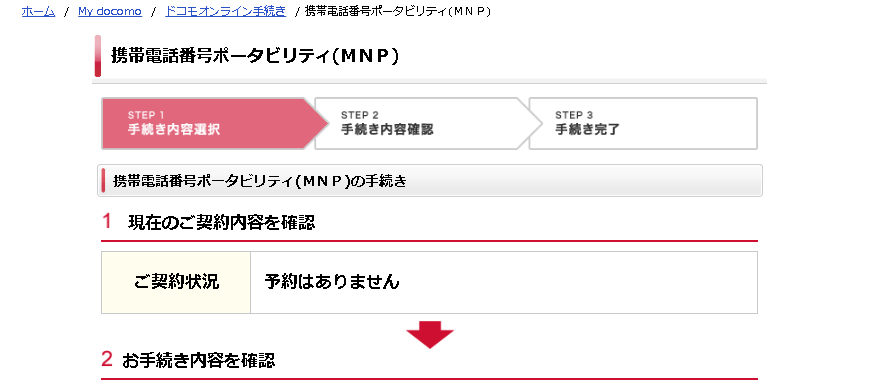
チェックを入れて、「次へ」をクリックします
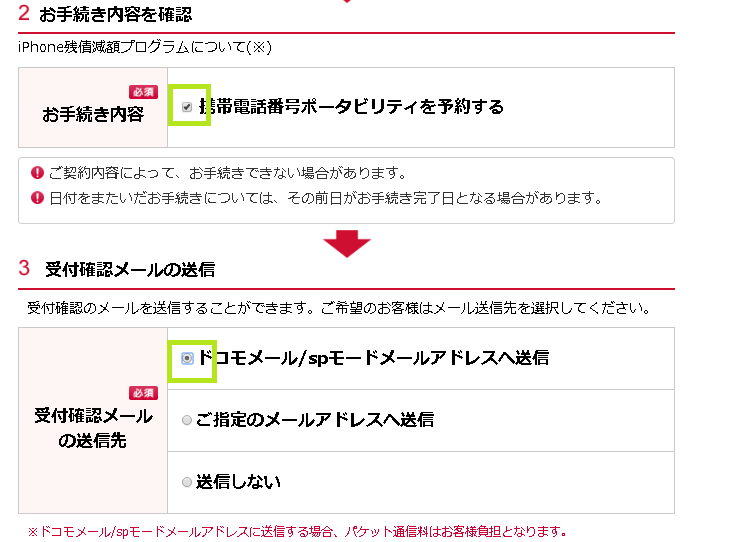

予約内容確認画面に映ります。
もうちょっとで完了です!!!
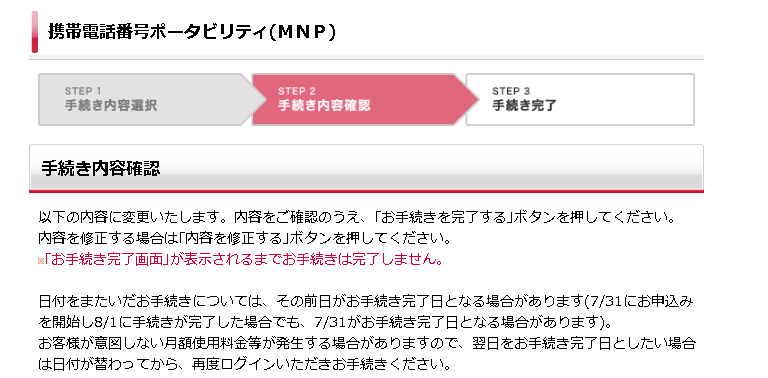
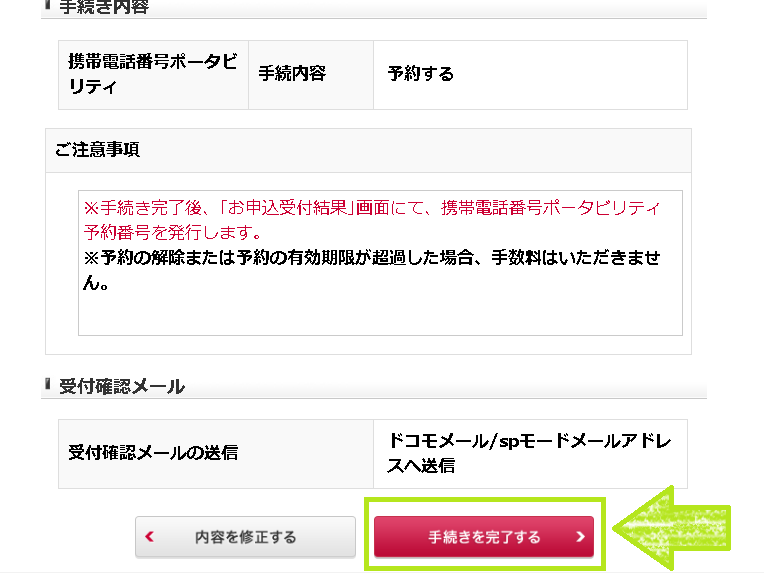
これで予約番号の手続きが完了しました。
お疲れさまでしたー^^
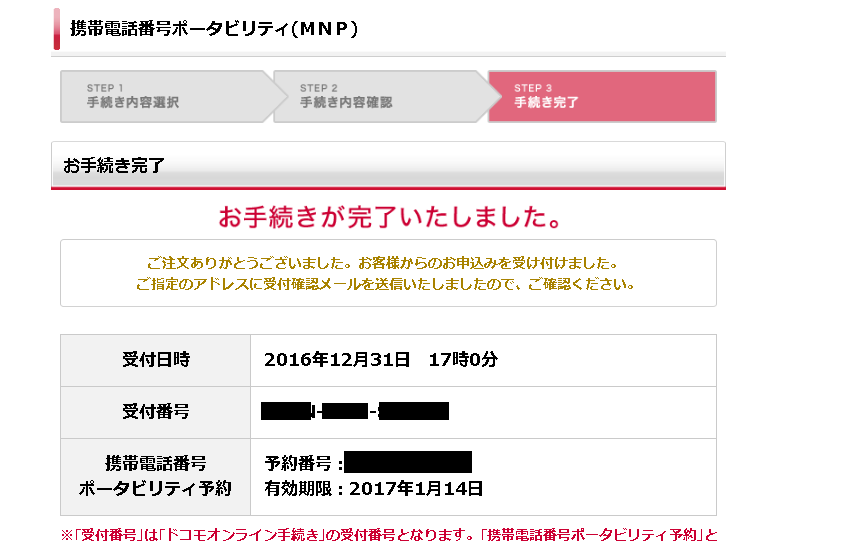
以上です^^